PowerShell, Windows 10'da varsayılan bir bileşendir. Yalnızca işletim sistemiyle paketlenmiş olarak gelmiyor, aynı zamanda Power User menüsündeki Komut İstemi'ni PowerShell ile değiştirebilirsiniz. Komut İstemi'nde olduğu gibi, PowerShell'i sıradan bir kullanıcı olarak veya yönetici haklarına sahip bir kullanıcı olarak çalıştırabilirsiniz, ancak bu araçlardan herhangi birini yönetici ayrıcalıkları olmadan kullanmanız gerekebilir. PowerShell'i Komut İstemi üzerinden tercih ediyorsanız ve yönetici haklarıyla açmak için daha hızlı bir yol istiyorsanız, görev çubuğu kısayolunu her zaman Yönetici olarak çalışacak şekilde değiştirebilirsiniz.
PowerShell'i görev çubuğuna sabitleyin. Windows arama yoluyla arayın, Başlat Menüsü'ndeki Tüm Uygulamalar listesinde bulun veya Cortana'dan sizin için bulmasını isteyin. Sağ tıklatın ve içerik menüsünden "Görev çubuğuna sabitle" yi seçin.
PowerShell görev çubuğuna sabitlendikten sonra, programın atlama listesini getirmek için simgeye sağ tıklayın. Atlama listesinde, tekrar "Windows PowerShell" seçeneğini sağ tıklayın ve Özellikler seçeneğini seçin.

Özellikler penceresi Kısayol'a açılacakvarsayılan olarak sekme. Gelişmiş Özellikler penceresini açmak için bu sekmenin altındaki ‘Gelişmiş’ düğmesini tıklayın. Burada "Yönetici olarak çalıştır" seçeneğini etkinleştirin ve "Tamam" ı tıklayın.
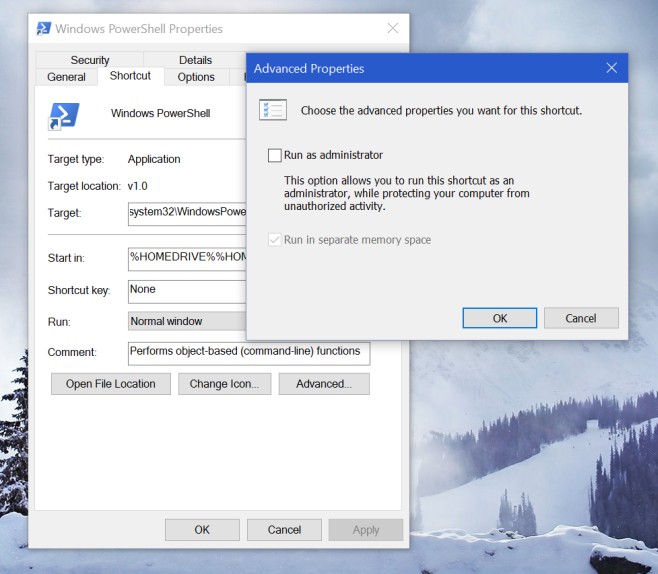
Özellikler’de ‘Uygula’yı tıkladığınızdan emin olun.ekran. Bu noktadan sonra, PowerShell'i başlatmak için görev çubuğu kısayolunu her kullandığınızda, her zaman yönetici ayrıcalıklarıyla çalışır. PowerShell'i yönetici olarak çalıştırmak ve ardından programı görev çubuğuna sabitlemek hile yapmaz.













Yorumlar